ppt如何统一设置字体 如何在PPT中统一修改字体
更新时间:2023-12-06 13:07:08作者:yang
在我们日常的工作和生活中,经常会使用到PPT来进行演示和展示,当我们在制作PPT时,经常会遇到一个问题,那就是字体的统一设置和修改。字体的选择和风格直接影响到整个PPT的呈现效果,统一设置字体显得尤为重要。究竟如何在PPT中统一设置和修改字体呢?本文将为大家详细介绍PPT中如何统一设置字体以及如何在PPT中进行字体的统一修改。通过本文的指导,相信大家能够轻松解决PPT字体问题,制作出更加专业和统一的演示文稿。
操作方法:
1.第一步:打开一个需要统一修改字体的ppt。
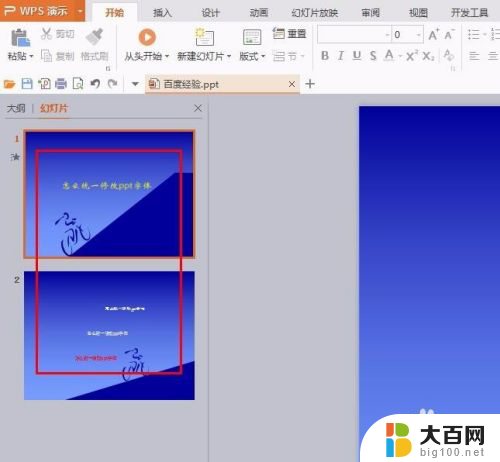
2.第二步:在菜单栏“设计”中找到“演示工具”选项。
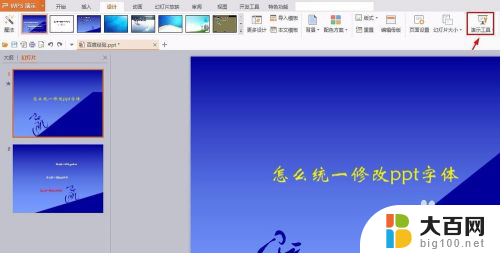
3.第三步:单击选择“演示工具”下拉菜单中的“批量设置字体”选项。
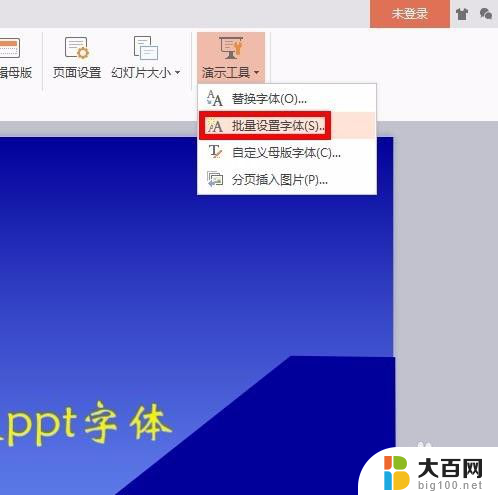
4.第四步:如下图所示,弹出“批量设置字体”对话框。
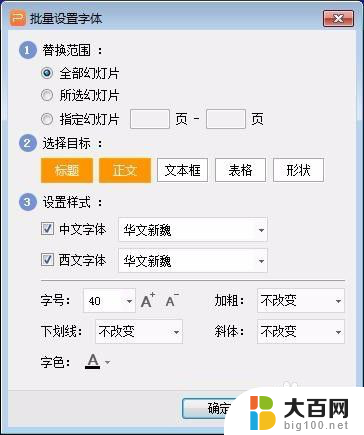
5.第五步:选择要统一设置的字体、字号和颜色。
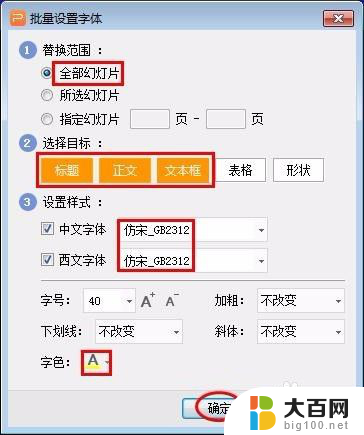
6.第六步:如下图所示,ppt中的文字被修改为统一的字体、字号和颜色。
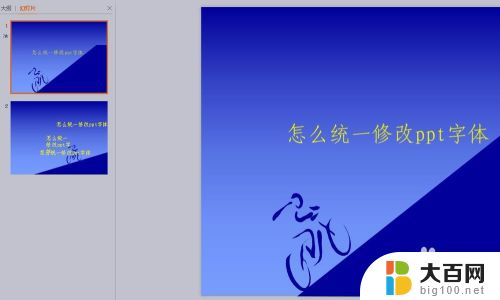

以上就是ppt如何统一设置字体的所有内容,如果有不清楚的用户可以参考以上步骤进行操作,希望对大家有所帮助。
ppt如何统一设置字体 如何在PPT中统一修改字体相关教程
- ppt字体统一修改设置 怎样快速统一修改PPT字体
- ppt怎么统一修改文字 PPT中字体统一修改步骤
- cad如何统一改字体 CAD图纸快速统一修改字体样式
- wps如何让ppt中的文字一个一个出现 ppt中文字一个一个出现的设置方法
- 如何将所有中文字体改为宋体 如何批量将文档中所有汉字字体设为同一种字体
- wps如何删除ppt中自带的字体 如何删除wps ppt中自带的字体
- word怎么统一修改英文字体 Word文档中一键更改所有英文字体
- wps怎么把字体和ppt一起导出 wps字体和ppt一起导出的步骤
- word怎么改字体 Word中怎样统一调整所有英文字体
- cad如何设置字体大小 如何在CAD中更改字体大小
- 苹果进windows系统 Mac 双系统如何使用 Option 键切换
- win开机不显示桌面 电脑开机后黑屏无法显示桌面解决方法
- windows nginx自动启动 Windows环境下Nginx开机自启动实现方法
- winds自动更新关闭 笔记本电脑关闭自动更新方法
- 怎样把windows更新关闭 笔记本电脑如何关闭自动更新
- windows怎么把软件删干净 如何在笔记本上彻底删除软件
电脑教程推荐